利用しているパソコンのビット数が64Bitなのか32Bitなのか確認する方法をお伝えします。
Windows11でもWindows10でも確認方法は同じです。
確認方法
「Windowsマーク」を右クリックして、「システム」を選択します。
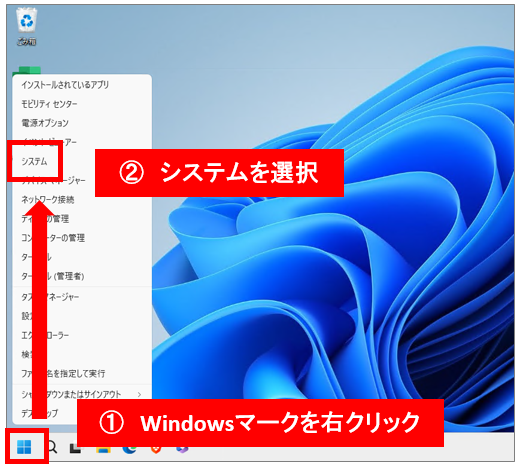
「システム」の「バージョン情報」画面より「システムの種類」の項目にどちらか記載されています。
※Windows11は64Bitが仕様要件です。
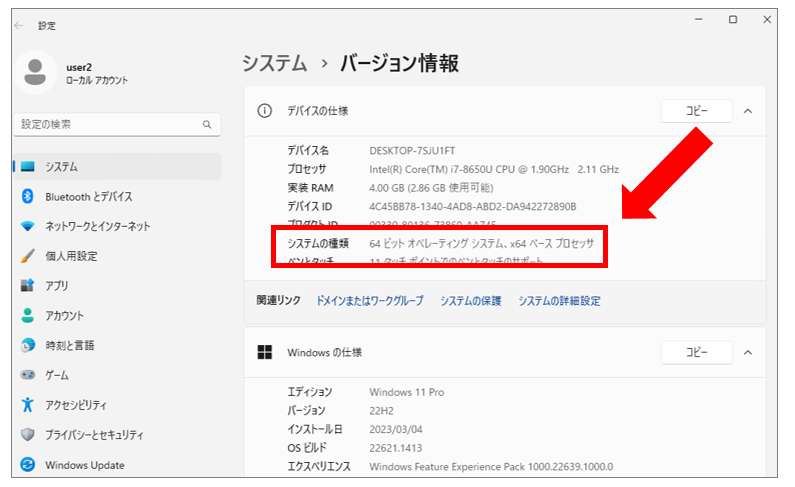
同じ画面で利用しているCPUやメモリ数、Windowsのバージョンなども確認できます。
CPU:Core i7
メモリ:4GB
OS:Windows11Pro
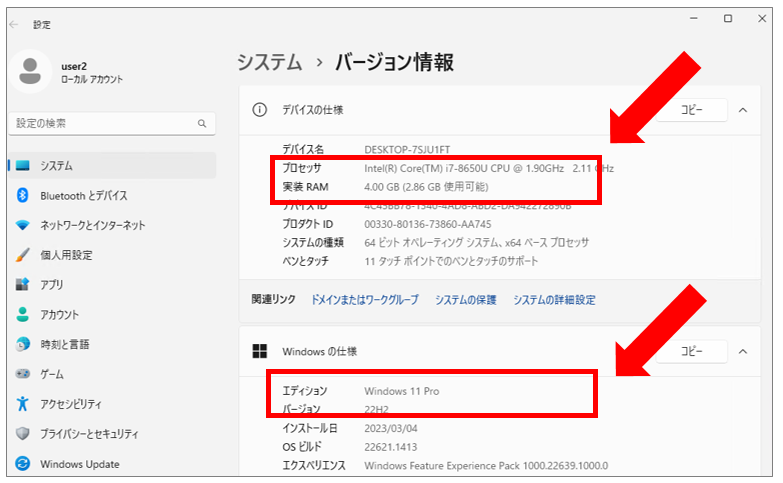
64bitと32bitの違い
64ビットCPUと32ビットCPUは、利用できるメモリ数の違いです。
Windows7時代のパソコンは「32ビットCPU」が主流でしたがメモリは「4GB」までの対応でした。
Windows10以降のパソコンは「64ビットCPU」が当たり前となり、処理能力も大幅に向上し「4GB」以上のメモリを搭載できるようになりました。
現在は多くのアプリケーションが64ビット対応しているため、64ビットCPUが一般的になっています。

